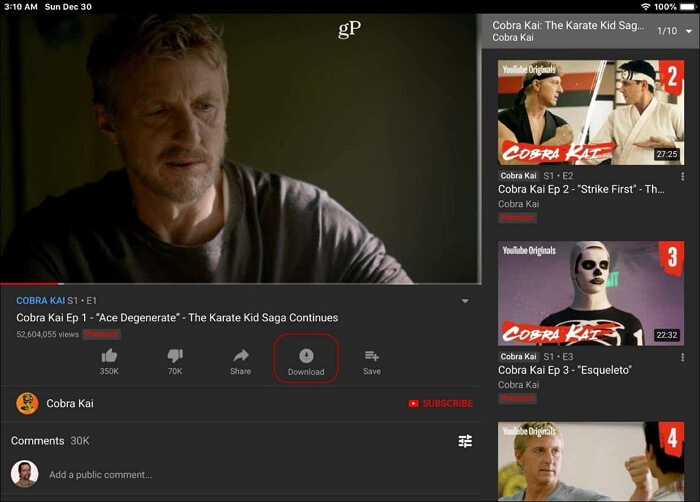文章內容
YouTube Music 是最流行的音樂串流媒體服務之一,您可以免費線上收聽音樂。 但是,如果您想從 YouTube 下載音樂離線收聽,只能成為 YouTube Premium 訂閱者,這種模式導致很多人無法將自己喜歡的歌曲從 YouTube Music 下載到電腦上。
那麼,"有什麼解決方案可以在不使用 YouTube Premium 的情況下從 YouTube Music下載音樂嗎?" 你可能會想。 實際上,借助 EaseUS Video Downloader 等第三方 YouTube 影音下載軟體,您可以輕鬆地從 YouTube Music下載音樂,可以是一首一首或一次批量全部下載。
您需要 YouTube 影音下載軟體 - EaseUS Video Downloader
作為一款功能強大的影音下載軟體 - EaseUS Video Downloader 能夠將眾多網站上影片和音樂下載到您的電腦上。 此外,它還對 YouTube 提供特殊支援,能夠:
- 從 YouTube 下載影片
- 從 YouTube Music 下載歌曲
- 直接將 YouTube 影片下載為 MP3
為了獲得您喜歡的格式和品質,EaseUS Video Downloader 允許您在下載影片時選擇目標格式 (WebM/MP4) 和畫質(最高 8K),並選擇 MP3 和 WAV 之間的音訊格式以及音訊品質範圍 128kbps 至 320kbps。
當您想要從 YouTube Music 下載音樂時,您只需複製歌曲或播放列表的 URL,然後讓 YouTube 影音下載軟體完成其餘的工作。
如何從 YouTube Music 下載歌曲
在電腦上下載並安裝 YouTube 音樂下載軟體後,現在您可以輕鬆地將 YouTube Music 中的歌曲儲存到電腦上。 只需按照以下步驟操作:
步驟 1. 在您的電腦上開啟 EaseUS Video Downloader,到「下載器」,然後點擊「新增網址」。

步驟 2. 將音樂或播放清單的網址貼到框中,然後點擊「確定」。 然後,選擇下載整個播放清單。
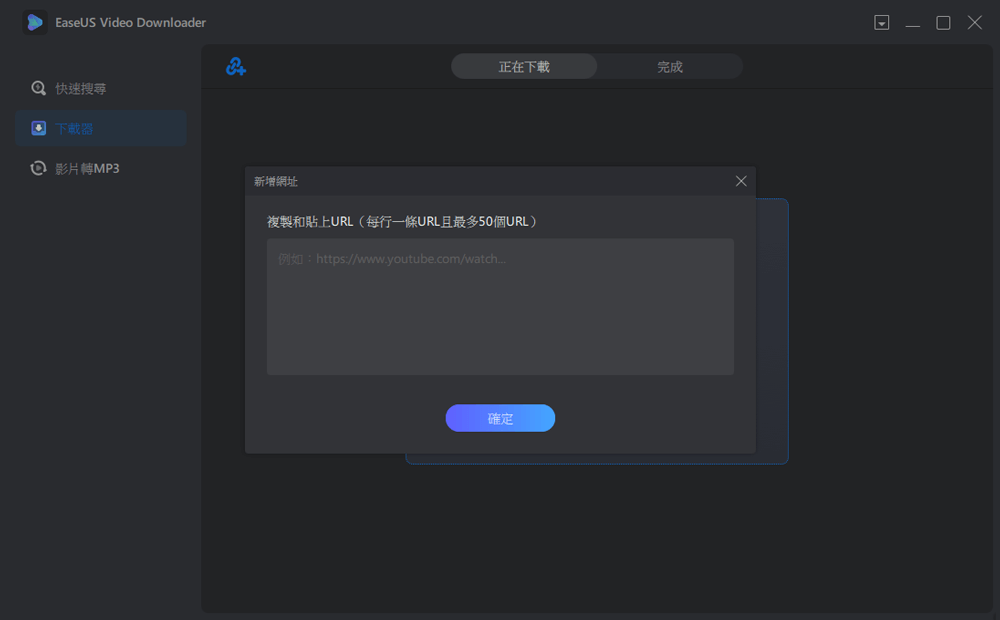
步驟 3. 選擇您要下載的音訊檔,然後選擇您喜歡的音訊格式和品質。然後點擊「下載」繼續。
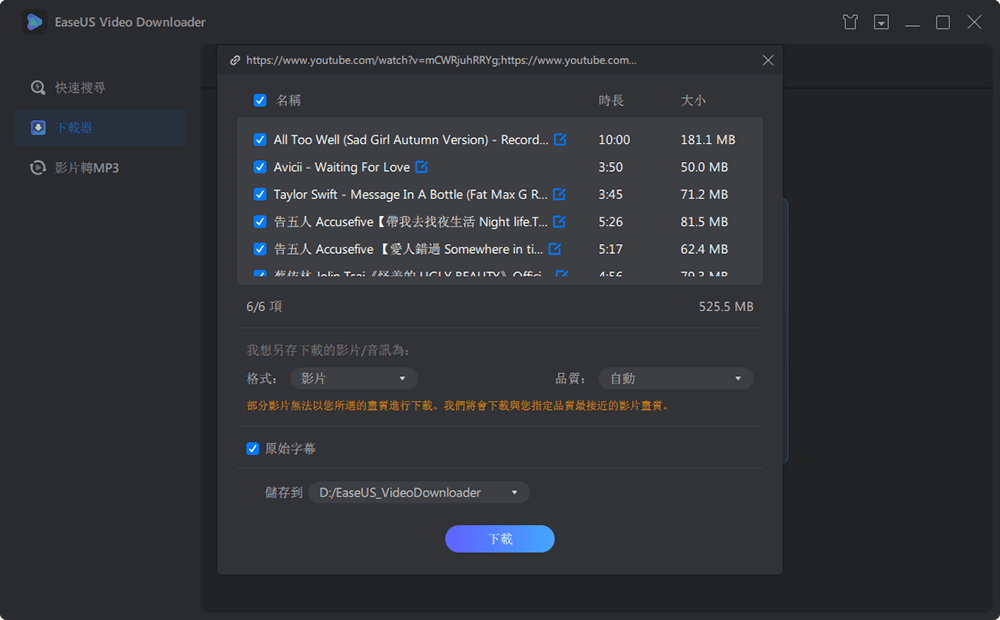
步驟 4. 等待下載程序完成。

免責聲明:請確保您的下載行為在您所在的國家/地區是合法的!EaseUS 不提倡出於銷售、分發或其他商業目的下載任何影片/音訊。
如果您想將音樂傳輸到 iPhone 上,可以使用 EaseUS 的 iPhone 資料傳輸軟體將音樂從電腦傳輸到裝置。
其他提示:通過 YouTube Premium 從 YouTube Music 下載音樂
如上所述,您還可以訂閱 YouTube Premium,獲得將 YouTube Music 中的歌曲下載到您的裝置的權利。 無論您想下載歌曲、專輯還是播放列表,都可以直接在移動裝置上完成。 儘管 YouTube Premium 很方便,但它不支援您將音樂從 YouTube 下載到電腦上,僅限於移動裝置。
要從 YouTube Music 下載歌曲:
步驟 1. 在您的移動裝置上打開 YouTube 音樂應用。
步驟 2. 到您要下載的歌曲/專輯/播放列表。
步驟 3. 單擊它旁邊的三個點。
步驟 4. 點按"保存"即可將 YouTube Music 中的歌曲下載到您的手機或平板電腦上。
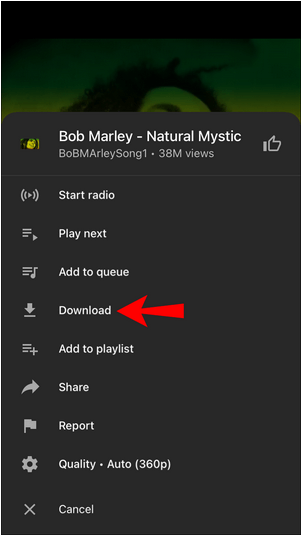
結論
雖然 YouTube Premium 允許您從 YouTube 下載音樂,但您只能將這些項目保存到移動裝置上,而不能保存到電腦上。 因此,如果您想將 YouTube 上的音樂下載到電腦上,使用 EaseUS Video Downloader 這樣的工具是更適合您的選擇。